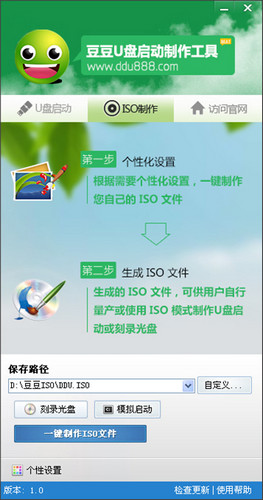
豆豆U盘启动制作工具 v1.0 中文官方安装版
- 大小:507.7MB
- 分类: U盘工具
- 环境:Windows
- 更新:2015-05-02
热门排行
简介
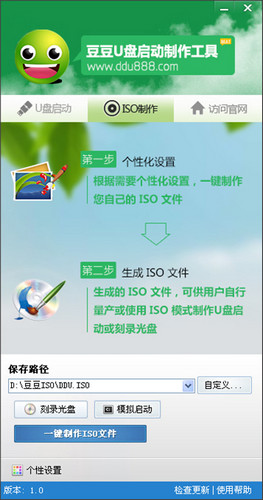
豆豆U盘启动制作工具是一款非常专业的u盘启动盘制作工具,豆豆U盘启动制作工具是一款用户体验做得比较好的u盘启动盘制作工具,很好地引导了新手朋友们自行制作u盘启动盘,优化智能快速装机。需要此款工具的朋友们可以前来下载使用。
功能介绍
1、真正的快速一键制作万能U盘启动,所有操作只需要点一下鼠标,操作极其方便简单,一键快速完成u盘装 系统。
2、u盘启动系统集成豆豆精心制作和改良的PE系统,真正可以识别众多不同硬盘驱动PE系统,集成u盘装系 统,硬盘数据恢复,密码破解,等等实用的程序。
3、自定义启动u盘装系统加载,只需在豆豆官网或其他网上找到各种功能的PE或者其他启动系统,只需要制 作时添加一下,自动集成到启动u盘装系统中。
4、u盘装系统时U盘启动区自动隐藏,防病毒感染破坏,剩下的空间可以正常当U盘使用,无任何干扰!

使用教程
主要步骤:
第一步:制作前的软件、硬件准备
第二步:用U盘装系统软件制作启动U盘
第三步:下载您需要的gho系统文件并复制到U盘的GHOST文件夹中
第四步:进入BIOS设置U盘启动顺序
第五步:用U盘启动快速安装系
详细步骤:
第一步:制作前的软件、硬件准备
1、U盘一个(建议使用2G以上U盘)
2、下载U盘装系统软件:U盘装系统工具下载主页
3、下载您需要安装的ghost系统
第二步:用U盘装系统软件作启动盘
1、运行程序之前请尽量关闭杀毒软件和安全类软件(本软件涉及对可移动磁盘的读写操作,部分杀软的误报会导致程序出错!)下载完成之后Windows XP系统下直接双击运行即可,Windows Vista或Windows7/8系统请右键点以管理员身份运行。
2、插入U盘之后点击 按钮,程序会提示是否继续,确认所选U盘无重要数据后开始制作:
制作过程中不要进行其它操作以免造成制作失败,制作过程中可能会出现短时间的停顿,请耐心等待几秒钟,当提示制作完成时安全删除您的U盘并重新插拔U盘即可完成启动U盘的制作。
第三步:下载您需要的gho系统文件并复制到U盘的GHOST文件夹中
将您自己下载的GHO文件或GHOST的ISO系统文件复制到U盘“GHOST”的文件夹中,如果您只是重装系统盘不需要格式化电脑上的其它分区,也可以把GHO或者ISO放在硬盘系统盘之外的分区中。
第四步:进入BIOS设置U盘启动顺序
电脑启动时按“del”或“F8”键进入BIOS设置具体设置请参阅 本站的BIOS设置
第五步:用U盘启动快速安装系统
进PE用豆豆快速装机工具安装,如图:

1、选择默认的还原分区
2、点击浏览:找到U盘内的GHOST文件夹下的GHO系统文件
3、选择活动分区“A”(所要安装的系统分区)
4、点确定即可自动安装
以上教程之外的第二种方法是原版系统的安装,我们的启动U盘全面支持WindowsXP和Windows7/8原版系统的安装,详细的安装方法请参看官方关于原版系统安装的图文和视频教程。













 chrome下载
chrome下载 知乎下载
知乎下载 Kimi下载
Kimi下载 微信下载
微信下载 天猫下载
天猫下载 百度地图下载
百度地图下载 携程下载
携程下载 QQ音乐下载
QQ音乐下载